Opdateret April 2024: Stop med at få fejlmeddelelser, og sænk dit system ned med vores optimeringsværktøj. Hent det nu kl dette link
- Download og installer reparationsværktøjet her.
- Lad det scanne din computer.
- Værktøjet vil derefter reparér din computer.
Følgende Google Chrome-fejl "Dette websted kan ikke nås" er et meget almindeligt problem, som Chrome-brugere støder på. Sagen med denne fejl er, at den kommer med forskellige fejlkoder. De mest almindelige fejlkoder efterfulgt af denne side er: err_connection_refused, serverens DNS-adresse kunne ikke findes og DNS_PROBE_FINISHED_NXDOMAIN. Hver af disse fejlkoder betyder noget, men der er ingen specifik løsning for hver af dem.
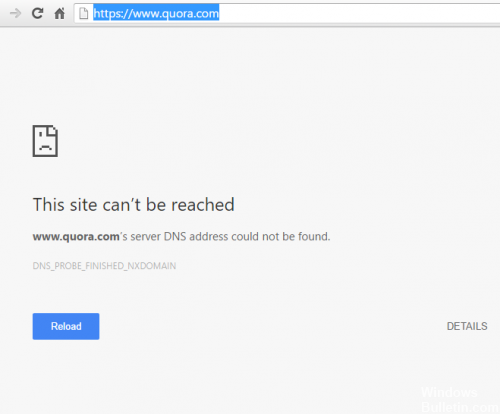
Skift din IPv4 DNS-adresse.
1) Højreklik på netværksikonet på din proceslinje og klik på Åbn Share and Network Center.
2) Klik på dine netværksforbindelser.
3) Klik på Egenskaber.
4) Dobbeltklik på Internetprotokolversion 4 (TCP / IPv4).
5) Indtast denne offentlige Google DNS-serveradresse:
8.8.8.8
8.8.4.4
April 2024 Opdatering:
Du kan nu forhindre pc -problemer ved at bruge dette værktøj, såsom at beskytte dig mod filtab og malware. Derudover er det en fantastisk måde at optimere din computer til maksimal ydelse. Programmet retter let på almindelige fejl, der kan opstå på Windows -systemer - ikke behov for timers fejlfinding, når du har den perfekte løsning lige ved hånden:
- Trin 1: Download PC Reparation & Optimizer Tool (Windows 10, 8, 7, XP, Vista - Microsoft Gold Certified).
- Trin 2: Klik på "Begynd Scan"For at finde Windows-registreringsproblemer, der kan forårsage pc-problemer.
- Trin 3: Klik på "Reparer Alt"For at løse alle problemer.
6) Kontroller bekræftelsesindstillingerne ved outputfeltet. Klik derefter på OK.

Genstart DNS-klienten
Tryk på Windows + R, skriv derefter “services.msc”, og tryk på Enter for at åbne vinduet Services.
2. rul ned, indtil du finder “DNS Client” (tryk på D for at finde det let).
3. Højreklik på DNS-klienten og vælg Genstart.
4. nu genstarter DNS-klienten, skal du kontrollere, om du er i stand til at reparere denne side, kan ikke nås en fejl i Google Chrome.
Ændring af den maksimalt tilladte TLS-version
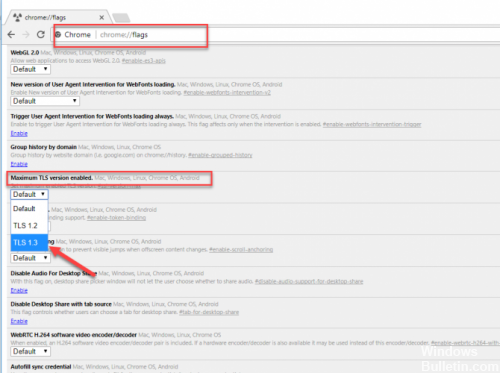
Gå til Google Chrome-browser og skriv "chrome: // flags" i adresselinjen. Rul ned, indtil du finder en rullemenu kaldet "Maksimal TLS-version aktiveret". Vælg version 1.3, som tidligere var indstillet til standard.
Efter indstillingen skal du genstarte browseren. Det er ikke nødvendigt at trykke på Gem-knappen, fordi indstillingerne gemmes automatisk. Åbn nu den webside, der viste dig en fejl. Jeg håber, det er forsvundet, og at du vil blive omdirigeret til det websted, du ønsker.
Nulstilling af Google Chrome-profilsynkronisering
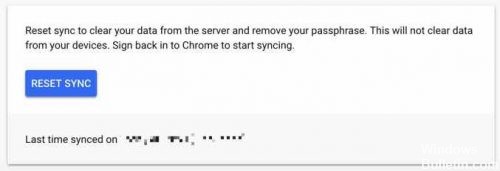
Google Chrome synkroniserer browserens brugerprofil med Google Cloud-tjenester. Det er vigtigt at tømme denne synkroniserede cache. Hvis brugeren ikke sletter de synkroniserede indstillinger, vender de beskadigede indstillinger altid tilbage til alle enheder, som Chrome-brugerprofilen er synkroniseret med, hvilket kan resultere i, at meddelelsen "Denne side kan ikke nås" vises på flere enheder.
Åbn Google dashboard (åbnes i et nyt browservindue). Klik på knappen Nulstil synkronisering for at slette alle dine synkroniserede data på Google-serveren og bekræft med OK.
Fortsæt til næste trin.
Tillad forhåndsudtagning af DNS.
Hvis du kun får fejlen med krom, kan du udføre disse trin;
- Sørg for at bruge den opdaterede Google Chrome-version af din Windows.
- Åbn og gå til Chrome-indstillinger >> Vis avancerede indstillinger >> Privatkolonne
- Se efter "Brug en prognosetjeneste til at indlæse sider hurtigere".
- Marker afkrydsningsfeltet for at aktivere DNS-forudsigelse.
- Genstart blot Chrome-browseren og tjek.
KONKLUSION
Du skal vide, at det ikke er nødvendigt for problemet at komme fra din side. Det kan komme fra serversiden, hvor webstedet ikke er tilgængeligt på grund af tekniske problemer. Så prøv at tjekke stedet fra forskellige enheder, og hvis det samme sker, er det ikke din fejlenhed. Dette er det websted, der mislykkedes og viser en DNS-serverfejl. Del din oplevelse af, hvordan du løser denne side med fejlen "Denne side er ikke tilgængelig" er angivet i kommentarfeltet nedenfor.
https://stackoverflow.com/questions/53286770/this-site-can-t-be-reached-err-unexpected-in-chrome
Ekspert Tip: Dette reparationsværktøj scanner lagrene og erstatter korrupte eller manglende filer, hvis ingen af disse metoder har virket. Det fungerer godt i de fleste tilfælde, hvor problemet skyldes systemkorruption. Dette værktøj vil også optimere dit system for at maksimere ydeevnen. Den kan downloades af Klik her

CCNA, Web Developer, PC Fejlfinding
Jeg er computerentusiast og en praktiserende it-professionel. Jeg har mange års erfaring bag mig i computerprogrammering, hardwarefejlfinding og reparation. Jeg er specialiseret i webudvikling og database design. Jeg har også en CCNA-certificering til netværksdesign og fejlfinding.

